Manual de utilizare iPad
- Bun venit
-
- Modele compatibile
- iPad Pro de 12,9 inchi (generația a 5‑a)
- iPad Pro de 12,9 inchi (generația a 4‑a)
- iPad Pro de 12,9 inchi (generația a 3‑a)
- iPad Pro de 11 inchi (generația a 3‑a)
- iPad Pro de 11 inchi (generația a 2-a)
- iPad Pro de 11 inchi (prima generație)
- iPad Pro de 12,9 inchi (prima și a 2‑a generație)
- iPad Pro de 10,5 inchi
- iPad Pro de 9,7 inchi
- iPad Air (generația a 4-a)
- iPad Air (generația a 3-a)
- iPad Air 2
- iPad (generația a 8-a)
- iPad (generația a 7-a)
- iPad (generația a 6-a)
- iPad (generația a 5-a)
- iPad mini (generația a 5-a)
- iPad mini 4
- Descoperiți noutățile din iPadOS 14
-
- Trezirea și deblocare
- Ajustarea volumului
- Modificarea sau dezactivarea sunetelor
- Accesarea funcționalităților din ecranul de blocare
- Deschiderea aplicațiilor
- Realizarea unei capturi sau unei înregistrări de ecran
- Schimbarea sau blocarea orientării ecranului
- Schimbarea fundalului
- Efectuați zoom înainte pe o aplicație pentru a ocupa tot ecranul
- Tragere și eliberare
- Căutarea folosind iPad-ul
- Utilizarea AirDrop pentru trimiterea articolelor
- Realizarea acțiunilor rapide
- Utilizarea și personalizarea centrului de control
- Adăugarea widgeturilor
- Încărcarea și monitorizarea bateriei
- Aflarea semnificației pictogramelor de stare
- iPad-ul și călătoriile
-
-
- Configurarea FaceTime
- Efectuarea și primirea apelurilor
- Realizarea unei poze Live Photo
- Efectuarea unui apel FaceTime de grup
- Utilizarea altor aplicații în timpul unui apel
- Adăugarea efectelor camerei
- Modificarea configurărilor audio și video
- Părăsirea unui apel sau comutarea la Mesaje
- Blocarea apelanților nedoriți
-
- Noțiuni elementare privind aplicația Locuință
- Configurarea accesoriilor
- Controlarea accesoriilor
- Adăugarea altor locuințe
- Configurarea unui HomePod
- Configurarea camerelor
- Recunoaștere facială
- Configurarea unui ruter
- Crearea și utilizarea scenariilor
- Controlați locuința cu ajutorul lui Siri
- Controlarea locuinței de la distanță
- Crearea unei automatizări
- Partajarea comenzilor cu alte persoane
-
- Scrieți un e-mail
- Adăugarea fișierelor atașate
- Adresarea și trimiterea e‑mailurilor
- Vizualizarea unui e-mail
- Salvarea unei ciorne de e-mail
- Semnalizarea cu fanion și filtrarea e-mailurilor
- Organizarea e‑mailurilor
- Căutarea e-mailurilor
- Ștergerea și recuperarea e‑mailurilor
- Lucrul cu fișiere atașate
- Tipărirea e-mailurilor
-
- Vizualizați hărți
-
- Căutarea unui loc
- Găsirea punctelor de atracție și a serviciilor din apropiere
- Obținerea informațiilor despre locuri
- Marcarea locurilor
- Partajarea locurilor
- Salvarea locurilor favorite
- Explorarea locurilor noi cu Ghiduri
- Organizarea locurilor în Ghidurile dvs.
- Obținerea informațiilor despre trafic și vreme
- Ștergerea locurilor semnificative
-
- Utilizarea Siri, a aplicației Hărți și a widgetului Hărți pentru a obține itinerare
- Selectarea modului preferat de călătorie
- Obținerea itinerarului auto
- Raportarea incidentelor de trafic
- Obținerea itinerarului pentru bicicletă
- Găsirea locurilor pentru opriri
- Obținerea itinerarelor pietonale
- Obținerea itinerarelor de transport
- Vizualizarea unui rezumat al rutei dvs. sau a indicațiilor sub formă de listă
- Modificarea configurărilor audio pentru itinerarul pas cu pas
- Selectarea altor opțiuni pentru rute
- Obținerea itinerarelor între locuri care nu implică localizarea dvs. curentă
- Ștergerea itinerarelor vizualizate recent
- Utilizarea aplicației Hărți pe Mac pentru a obține itinerare
- Contribuția la corectarea și îmbunătățirea aplicației Hărți
-
- Configurarea Mesaje
- Trimiterea și primirea mesajelor
- Trimiterea unui mesaj către un grup sau o companie
- Trimiterea pozelor, clipurilor video și fișierelor audio
- Animarea mesajelor
- Utilizarea aplicațiilor iMessage
- Utilizarea Memoji
- Trimiterea unui efect Digital Touch
- Trimiteți și primiți bani cu Apple Pay
- Modificarea notificărilor
- Blocarea, filtrarea și raportarea mesajelor
- Ștergerea mesajelor
-
- Obțineți muzică
- Vizualizarea albumelor, a listelor de redare și a altor articole
- Redarea muzicii
- Adăugarea melodiilor în rând
- Ascultați transmisiuni radio
-
- Abonarea la Apple Music
- Ascultarea muzicii Lossless
- Ascultarea muzicii Dolby Atmos
- Găsirea muzicii noi
- Adăugarea muzicii și ascultarea offline
- Obțineți recomandări personalizate
- Ascultarea posturilor de radio
- Căutarea muzicii
- Crearea listelor de redare
- Vedeți ce ascultă prietenii dvs.
- Utilizarea Siri pentru a reda muzică
- Modificarea modului în care se aude muzica
-
- Vizualizați poze și clipuri video
- Ștergerea și ascunderea pozelor și clipurilor video
- Editarea pozelor și a clipurilor video
- Editarea pozelor Live Photo
- Editarea pozelor în modul Portret
- Organizarea pozelor în albume
- Căutarea în Poze
- Partajarea pozelor și clipurilor video
- Vizualizarea amintirilor
- Găsirea persoanelor în Poze
- Explorarea pozelor după localizare
- Utilizarea Poze iCloud
- Partajarea pozelor cu Albume partajate iCloud
- Utilizarea fluxului dvs. foto
- Importarea pozelor și clipurilor video
- Tipărirea pozelor
- Scurtături
- Bursa
- Sfaturi
-
- Configurarea partajării familiale
- Descărcarea achizițiilor membrilor familiei
- Oprirea partajării cumpărăturilor
- Activarea funcționalității Solicitare de cumpărare
- Configurarea Apple Cash pentru familie
- Partajarea unui Apple Card
- Partajarea abonamentelor și stocării iCloud
- Partajarea pozelor, a unui calendar ș.a.m.d. cu membrii familiei
- Localizarea dispozitivului pierdut al unui membru al familiei
- Configurarea funcționalității Timp de utilizare prin Partajare familială
-
- Accesoriile incluse cu iPad‑ul
-
- Configurarea AirPods
- Încărcarea AirPods
- Pornirea și oprirea redării audio
- Modificarea volumului AirPods
- Efectuarea și preluarea apelurilor folosind AirPods
- Comutarea căștilor AirPods între dispozitive
- Utilizarea Siri cu AirPods
- Ascultați și răspundeți la mesaje
- Partajarea audio cu căști AirPods și Beats
- Schimbarea modurilor de control al zgomotului
- Controlul audio spațial
- Repornirea căștilor AirPods
- Schimbarea numelui căștilor AirPods și a altor configurări
- Utilizarea altor căști Bluetooth
- Utilizarea EarPods
- Verificarea nivelurilor sunetului din căștile audio
-
- Asocierea și încărcarea Apple Pencil (generația a 2‑a)
- Asocierea și încărcarea Apple Pencil (prima generație)
- Introducerea textului prin scrierea de mână
- Desenarea cu Apple Pencil
- Realizarea și marcarea unei capturi de ecran cu Apple Pencil
- Desenarea și luarea notițelor cu Apple Pencil din ecranul de blocare
- HomePod și alte difuzoare wireless
- Dispozitive de stocare externe
-
- Tastaturi externe Apple
- Atașarea unei tastaturi Magic Keyboard pentru iPad (cu trackpad integrat)
- Atașarea tastaturii Smart Keyboard
- Asocierea tastaturii Magic Keyboard
- Introducerea de emoji
- Introducerea caracterelor cu semne diacritice
- Comutarea între tastaturi
- Dictarea textului
- Scurtături din tastatură
- Modificarea opțiunilor de tastare pentru o tastatură externă
- Apple Watch cu Fitness+
- Carcase și coperți
- Imprimante
-
- Partajarea conexiunii dvs. la internet
- Efectuarea și primirea apelurilor telefonice
- Utilizarea iPad-ului drept afișaj secundar pentru Mac
- Transferul activităților între iPad și Mac
- Tăierea, copierea și lipirea între iPad și alte dispozitive
- Conectarea iPad-ului și a computerului prin cablu
- Asocierea iPad-ului cu computerul dvs.
- Transferul fișierelor între iPad și computerul dvs.
-
- Începeți utilizarea funcționalităților de accesibilitate
-
-
- Activarea și exersarea VoiceOver
- Modificarea configurărilor pentru VoiceOver
- Învățarea gesturilor VoiceOver
- Operarea iPad‑ului utilizând gesturi VoiceOver
- Controlarea VoiceOver prin utilizarea rotorului
- Utilizarea tastaturii de pe ecran
- Scrierea cu degetul dvs.
- Utilizarea VoiceOver cu o tastatură externă Apple
- Utilizarea unui afișaj Braille
- Tastarea Braille pe ecran
- Personalizarea gesturilor și a scurtăturilor din tastatură
- Utilizarea VoiceOver cu un dispozitiv de indicare
- Utilizarea VoiceOver în aplicații
- Zoom
- Lupă
- Detectarea persoanelor
- Afișaj și mărime text
- Mișcare
- Conținut enunțat
- Descrieri audio
-
-
- Utilizarea măsurilor integrate de protecție a securității și intimității
-
- Controlul accesului la informații din aplicații
- Controlul accesului la funcționalități hardware
- Controlarea permisiunilor de urmărire de către aplicații
- Controlul informațiilor despre localizare pe care le partajați
- Utilizarea unei adrese private de rețea
- Controlul modului în care Apple vă furnizează reclamele
-
- Repornirea iPad-ului
- Actualizarea iPadOS
- Efectuarea backupului pentru iPad
- Readucerea configurărilor iPad-ului la valorile implicite
- Restaurarea întregului conținut dintr-un backup
- Restaurarea articolelor cumpărate și șterse
- Vânzarea sau înstrăinarea iPad-ului
- Ștergerea iPad-ului
- Instalarea sau eliminarea profilurilor de configurare
-
- Informații importante privind siguranța
- Informații importante privind manipularea
- Obținerea de informații despre iPad-ul dvs.
- Vizualizarea sau modificarea configurărilor de date celulare
- Obținerea mai multor resurse pentru software și service
- Declarație de conformitate FCC
- Declarație de conformitate ISED Canada
- Apple și mediul
- Informații privind laserul de Clasa 1
- Informații despre eliminare și reciclare
- Declarație de conformitate ENERGY STAR
- Copyright
Personalizați-vă iPad-ul
De la configurarea unei poze favorite ca fundal, la adăugarea unor widgeturi utile pe ecranul principal, crearea unui Memoji și fixarea unui program pentru modul întunecat – există atât de multe feluri de a vă personaliza iPad-ul.
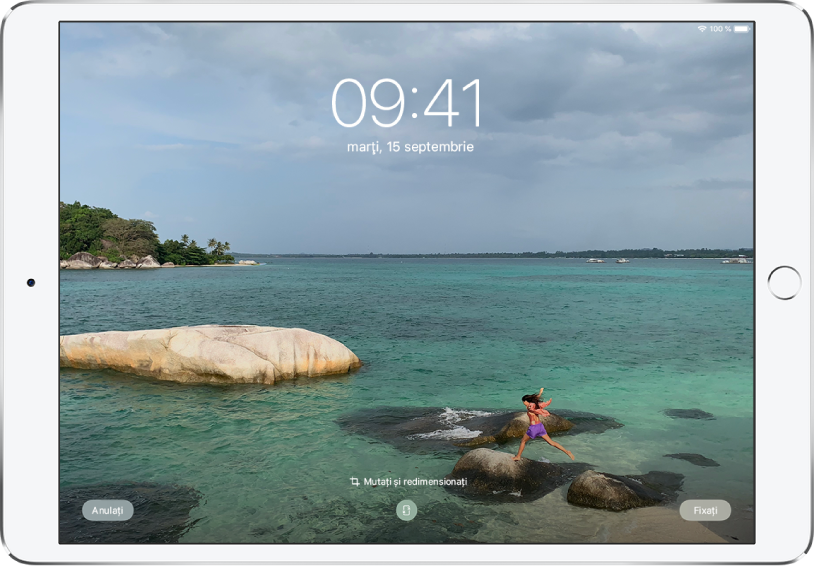
Schimbarea fundalului
Fixați fundalul ecranului principal și de blocare pentru a afișa o poză preferată din biblioteca foto. Accesați Configurări > Fundal, apoi apăsați Alegeți alt fundal. Apăsați pe un album, apoi selectați o imagine pentru fundal. Puteți trage imaginea pentru a o deplasa sau puteți depărta și apropia degetele pentru zoom înainte și înapoi. Când imaginea arată așa cum vă doriți, apăsați Fixați.

Personalizați-vă ecranul principal
Păstrați vizualizarea Informațiile zilei deschisă pe ecranul principal, apoi adăugați widgeturi pentru a vedea dintr-o privire informații din aplicațiile favorite. Cu iPad-ul în orientare peisaj, țineți apăsat pe fundalul ecranului principal, până când aplicațiile încep să tremure. Activați opțiunea Păstrare pe ecranul principal, apoi apăsați pe ![]() pentru a deschide galeria de widgeturi. Când găsiți un widget pe care doriți să îl adăugați, apăsați pe acesta, apoi alegeți dimensiunea potrivită pentru dvs. Alternativ, încercați o stivă inteligentă – o colecție care prezintă widgetul potrivit la momentul potrivit al zilei, în funcție de factori precum localizarea dvs., o activitate sau ora curentă.
pentru a deschide galeria de widgeturi. Când găsiți un widget pe care doriți să îl adăugați, apăsați pe acesta, apoi alegeți dimensiunea potrivită pentru dvs. Alternativ, încercați o stivă inteligentă – o colecție care prezintă widgetul potrivit la momentul potrivit al zilei, în funcție de factori precum localizarea dvs., o activitate sau ora curentă.
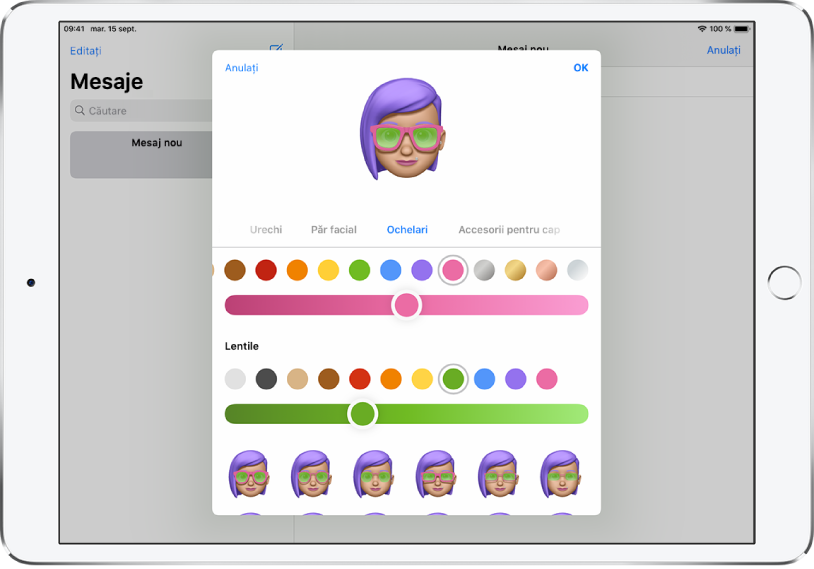
Creați propriului dvs. Memoji
Creați un Memoji care vă reflectă personalitatea și stilul. Puteți folosi Memoji-ul dvs ca imagine de contact în aplicații, ca abțibild în Mesaje și în Mail, precum și ca Memoji animat, care vă oglidește expresiile faciale în FaceTime (pe modelele compatibile). Pentru a începe, deschideți aplicația Mesaje, apoi apăsați pe ![]() .
.

Programați modul întunecat
Modul întunecat conferă ecranului, comenzilor și meniurilor de pe iPad un aspect mai întunecat, ideal în condiții de iluminare slabă. Puteți programa modul întunecat pentru a se activa automat la apus sau la o anumită oră convenabilă pentru dvs. Accesați Configurări > Afișaj și luminozitate, apăsați pe Automat, apoi apăsați pe Opțiuni.
Pentru a afla mai multe, consultați Schimbarea fundalului, Adăugarea widgeturilor pe iPad, Crearea propriului dvs. Memoji și Programarea activării și dezactivării automate a modului întunecat.